Beseye Smart Cloud Camera Handleiding
Beseye
Beveiligingscamera
Smart Cloud Camera
Bekijk gratis de handleiding van Beseye Smart Cloud Camera (17 pagina’s), behorend tot de categorie Beveiligingscamera. Deze gids werd als nuttig beoordeeld door 43 mensen en kreeg gemiddeld 4.4 sterren uit 22 reviews. Heb je een vraag over Beseye Smart Cloud Camera of wil je andere gebruikers van dit product iets vragen? Stel een vraag
Pagina 1/17

Handleiding
Nederlands
Importeur
TJM Supplies
Zompstraat 8
8102 HX Raalte
Nederland
© TJM Supplies 2017. Alle rechten voorbehouden.
2
Inhoud
1. Beseye Pro Camera Setup ...................................................................................................... 3
1.1 Toevoegen nieuwe Beseye Pro Camera ........................................................................................ 3
1.2 Verwijderen Beseye Pro Camera ................................................................................................... 4
2. Beseye Pro Camera instellingen ................................................................................................ 5
2.1 Instellingen aanpassen .................................................................................................................. 5
2.2 Aanpassen video kwaliteit ............................................................................................................. 6
2.3 Update software ............................................................................................................................ 7
2.4 Wat houdt (Human Detection) in? ................................................................................................ 8
2.5 Wat houdt Power Schedule in? ..................................................................................................... 9
2.6 Tijdzone aanpassen ....................................................................................................................... 9
2.7 Beseye Pro Camera – Status Indicator Light................................................................................ 10
2.8 Wat houdt Detection Area in? .................................................................................................... 10
2.9 Wat houdt Night Vision in? ......................................................................................................... 12
2.10 Wat is Works With Beseye? ...................................................................................................... 12
3. Beseye Pro Viewing & Recording ............................................................................................. 14
4. Two-Way-Talk ........................................................................................................................ 14
4.1 Hoe werkt de Two-Way-Talk? ..................................................................................................... 14
4.2 Beseye Pro Cloud opnames ......................................................................................................... 15
4.3 Foto & Video download ............................................................................................................... 16

3
1. Beseye Pro Camera Setup
1.1 Toevoegen nieuwe Beseye Pro Camera
• Login op de Beseye app via een smartphone of tablet om een
nieuwe camera toe te voegen.
• De web versie van Beseye is niet geschikt om nieuwe camera’s
toe te voegen.
• Volg de onderstaande stappen
1. Vul je Email adres en wachtwoord in om te kunnen inloggen.
2. Ga naar (My Camera) en klik op (+) om een nieuwe Beseye Pro
Camera toe te voegen.
3. Sluit de camera aan op het stroom. Klik daarna op (Camera
plugged in. Let’s setup)
4. Check of je smartphone of tablet is verbonden met het
internet. En klik dan op (Connected to Wi-Fi, Next)
5. Vul het Wi-Fi wachtwoord in en klik op (Go)
6. Zet het volume op maximaal.
7. Het lampje op de lens van de Beseye Pro Camera moet groen
zijn. Zo niet, de Beseye Pro Camera is nog aan het opstarten.
Wacht een paar minuten.
8. De smartphone/ tablet gaat een piepend geluid maken. Zorg
ervoor dat de speaker naar de Beseye Pro Camera wijst en druk
dan op (Phone is ready, next step)
9. De Beseye Pro Camera gaat zich nu verbinden met je
smartphone/ tablet. Wacht tot het laden van de data klaar is.
Er wordt dan automatisch doorgeschakeld naar de pagina waar
je de Beseye Pro Camera een naam kunt geven. (Stap 13)
10. Verbinding maken tussen Beseye en smartphone/ tablet
mislukt?
Haal de Beseye van het stroom, wacht enkele seconden en sluit
hem dan weer aan op het stroom. Kijk of de status van het lens
lichtje groen is. Zorg ervoor dat de speaker van de smartphone/
tablet niet meer dan 10cm verwijderd is van de Beseye camera
lens. Ga nu naar stap 5 en probeer opnieuw verbinding te
maken.
11. Verbinding mislukt opnieuw
Raadpleeg de (Setup Guidelines) op de website van Beseye. Deze zijn te vinden bij
(Troubleshoot). Check of de status van de tablet /smartphone en Beseye Pro Camera voldoen
aan de installatie voorwaarden die in de (Setup Guidelines) staan.
12. Geef je Beseye Pro Camera een naam!
13. Gefeliciteerd! De Beseye Pro Camera is nu klaar voor gebruik. Je kunt de Beseye Pro Camera
nu op de gewenste locatie plaatsen zonder opnieuw te hoeven verbinden en instellen.
Product specificaties
| Merk: | Beseye |
| Categorie: | Beveiligingscamera |
| Model: | Smart Cloud Camera |
Heb je hulp nodig?
Als je hulp nodig hebt met Beseye Smart Cloud Camera stel dan hieronder een vraag en andere gebruikers zullen je antwoorden
Handleiding Beveiligingscamera Beseye

16 Maart 2023
Handleiding Beveiligingscamera
- Hama
- Vivotek
- Canon
- Axis
- Fenton
- ATN
- Home Protector
- Tenvis
- Gembird
- Brinno
- SAB
- Hikvision
- Maginon
- Honeywell
- Dahua
Nieuwste handleidingen voor Beveiligingscamera

5 November 2024

5 November 2024

14 November 2024
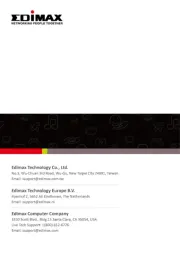
20 November 2023

28 Oktober 2023

28 Oktober 2023

28 Oktober 2023

28 Oktober 2023

7 Oktober 2023

7 Oktober 2023